Como podemos alterar o ícone padrão de uma unidade externa no Windows

Se você se acostumar a se conectar ao sistema Dispositivos de mídia externos Muitas vezes, provavelmente você já percebeu que ícones pois estes são bonitos genéricos, semeando muito bem com ícones para Unidades/partições do sistema.
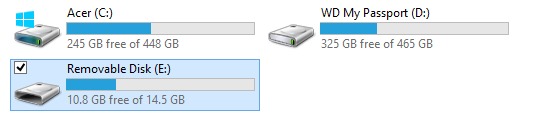
Se você contar entre Usuários do Windows quem gosta de SA Personalize a aparência do sistema Nos menores detalhes, você provavelmente passou pela sua cabeça até agora Altere o ícone padrão para dispositivos externos com um personalizado, escolhido por você (então, a partir de agora, sempre que você conecta um determinado dispositivo externo ao computador, o ícone exibido pelo sistema é o escolhido por você, e não o padrão). Para poder fazer essa alteração, você precisa de duas coisas: o aplicativo (livre) Aveiconifier e Imagem personalizada que você deseja definir como ÍCONE Para dispositivos externos em formato png.
Como podemos alterar o ícone padrão de um dispositivo externo inwindows usando o Aveiconifier?
- Em primeiro lugar Conecte o dispositivo externo/unidade computador
- Em seguida, escolha imagine png você quer Transforme -se em ícone Para o respectivo dispositivo
- Lançar Aplicativo Aveiconifier (que você instalou de antemão) para alterar a imagem do custome em ícone, e Desenhe a imagem PNG (arrastar&derrubar) sobre isso, então Puxe a imagem da OIC criada Do aplicativo para um aplicativo pasta com sua escolha para o Salva
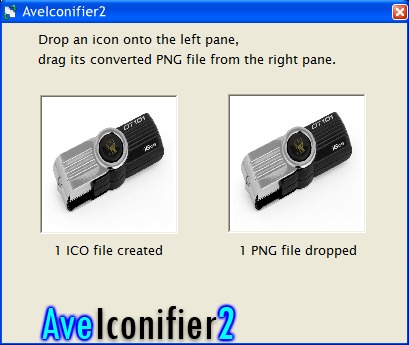
- intr-un final, Copie a imagem ICO criada pela unidade externa conectado ao sistema e abrir um Bloco de notas em que você entra no seguinte texto:
[autorun]
icon = icon.ico
(onde icon.ico isso é o nome do arquivo OIC criado por você)
- então Salve o arquivo respectivamente drive-ul extern ca Autorun.inf e desconecte a unidade (ejetar) do sistema; Quando você quiser Conecte -se novamente ao sistema Você notará isso no local Iconita genérica, ele exibirá (em Computador/este PC) Icona personalizada escolhida por você
Sucesso!
NOTA: O iconita personalizado definido por você será exibido apenas para um dispositivo externo, a saber, o usado para fazer a alteração. Para outras unidades externas, você precisará repetir o acima.
Configurações furtivas - Como alterar o ícone padrão para um disco removível no Windows
Como podemos alterar o ícone padrão de uma unidade externa no Windows
O que há de novo
Sobre Stealth
Apaixonado pela tecnologia, gosto de testar e escrever tutoriais sobre sistemas operacionais do Windows, buscando descobrir coisas interessantes.
Ver todas as postagens furtivamenteVocê também pode estar interessado em...

